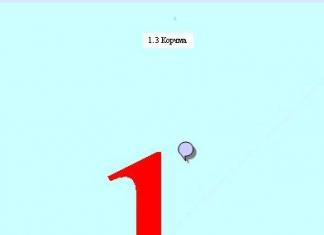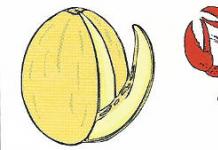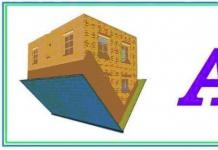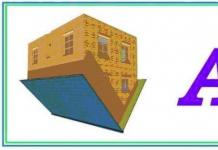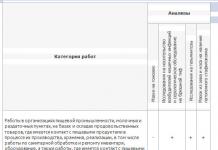Οι φορητές συσκευές έχουν ήδη γίνει μέρος της ζωής μας. Τώρα ένα άτομο δεν μπορεί να φανταστεί την ύπαρξη χωρίς smartphone ή tablet. Συσκευές που βασίζονται σε λειτουργικό σύστημα"Android". Αυτό το λειτουργικό σύστημα αναπτύχθηκε από την Google και τώρα το μερίδιο αγοράς του είναι απίστευτα υψηλό. Τα iOS και Windows Phone της Apple έχουν αμελητέα παρουσία στις αγορές κινητής τηλεφωνίας σε σύγκριση με το Android. Ωστόσο, όπως όλη η τεχνολογία, οι συσκευές σε αυτή την πλατφόρμα τείνουν να «αποτυχαίνουν». Διάφορες αστοχίες συστήματος αποτελούν χαρακτηριστικό γνώρισμα οποιουδήποτε λειτουργικού συστήματος. Όσο προχωρημένη κι αν είναι. Πολύ συχνά οι συσκευές πρέπει να ανανεώνονται. Αλλά δεν γνωρίζουν όλοι ότι μπορείτε να κάνετε χωρίς τέτοια δραστικά μέτρα. Πράγματι, σε οποιοδήποτε gadget στο "Android" υπάρχει το Android System Recovery 3e. Πώς να το χρησιμοποιήσετε και τι είναι; Θα μιλήσουμε για αυτό.
Τι είναι αυτό το ζώο;
Τι σημαίνει το Android System Recovery 3e; Αυτό είναι ένα είδος BIOS μιας κινητής συσκευής. Οποιοδήποτε λειτουργικό σύστημα έχει το δικό του BIOS - ένα βασικό σύστημα εισόδου-εξόδου που μπορεί να λειτουργήσει ακόμα και αν το κύριο λειτουργικό σύστημα είναι κατεστραμμένο. Μερικές φορές το BIOS είναι διαφορετικό από το τυπικό (όπως, για παράδειγμα, σε συσκευές Android). Χρησιμεύει για την αποκατάσταση της υγείας ενός smartphone ή tablet, την εφαρμογή κρίσιμων ενημερώσεων ή την επαναφορά εργοστασιακών ρυθμίσεων. Το μενού Android System Recovery 3e έχει πολλά στοιχεία που αντιστοιχούν σε μια ή την άλλη ενέργεια. Αλλά το πρόβλημα είναι ότι τα ονόματα είναι γραμμένα αγγλική γλώσσα. Επομένως, πολλοί δεν ξέρουν καν πώς να χρησιμοποιήσουν σωστά την ανάκτηση.
Γι' αυτό γράφτηκε αυτό το άρθρο. Το Android System Recovery, οι οδηγίες για το οποίο είναι απολύτως απαραίτητο, είναι ένα ισχυρό εργαλείο για τη ρύθμιση και την ανάνηψη ενός smartphone. Πρέπει να γνωρίζετε τα πάντα για το πώς να χρησιμοποιήσετε αυτήν την ανάκτηση για να μην ξοδεύετε χρήματα σε πλοιάρχους. Το να κάνετε τα πάντα μόνοι σας είναι πολύ πιο εύκολο και φθηνότερο. Θα αναλύσουμε κάθε στοιχείο του μενού ανάκτησης και θα σας πούμε ό,τι μπορούμε για αυτό. Ας ξεκινήσουμε λοιπόν.

Πώς να μπείτε στην ανάκτηση;
Εξαρτάται από το συγκεκριμένο μοντέλο συσκευής. Σε ορισμένες συσκευές, πρέπει να κρατήσετε πατημένο το κουμπί λειτουργίας και το πλήκτρο "Ένταση +". Αλλά μερικές φορές υπάρχουν smartphone για τα οποία αυτό δεν αρκεί. Τα παλαιότερα μοντέλα με μηχανικό κουμπί αρχικής οθόνης απαιτούν να πατήσετε και αυτό το κουμπί. Ορισμένες συσκευές απαιτούν το ταυτόχρονο πάτημα των κουμπιών λειτουργίας και "Έντασης". Υπάρχουν εκείνοι που πρέπει να κρατήσουν πατημένο το πλήκτρο λειτουργίας και τα δύο κουμπιά έντασης. Αυτό ισχύει μόνο για γνήσιες συσκευές από γνωστούς κατασκευαστές.
Υπάρχουν όμως και ειλικρινά «κινέζικα» gadget με ακατανόητο λειτουργικό σύστημα και «στρεβλή» μετάφραση. Οι τυπικές μέθοδοι για την είσοδο στην ανάκτηση σε αυτές τις περιπτώσεις ενδέχεται να μην λειτουργούν. Υπάρχουν πολλές επιλογές εδώ. Πρώτον: μελετήστε την τεκμηρίωση του smartphone (αν υπάρχει) και βρείτε τον συνδυασμό πλήκτρων που αναζητάτε. Αλλά αυτή η επιλογή δεν είναι για όλους. Οι περισσότερες από αυτές τις συσκευές είτε δεν έχουν καθόλου έγγραφα είτε δεν υπάρχει καθόλου ρωσική γλώσσα στα έγγραφα. Η δεύτερη επιλογή: βρείτε τον επιθυμητό συνδυασμό πατώντας όλα τα κουμπιά με τη σειρά. Τώρα ας περάσουμε στα σημεία. μενού android System Recovery 3e.

Επανεκκινήστε το σύστημα τώρα
Αυτό το στοιχείο μενού εκτελεί πλήρη επανεκκίνηση της συσκευής. Αφού επιλέξετε αυτήν την επιλογή, το smartphone θα φορτώσει το τυπικό λειτουργικό σύστημα "Android" χωρίς καμία αλλαγή. Συνήθως αυτό το στοιχείο χρησιμοποιείται μετά την ολοκλήρωση όλων των χειρισμών στην ανάκτηση. Ή σε περίπτωση που μπήκατε σε αυτήν τη λειτουργία κατά λάθος. Αν και πώς μπορεί να γίνει αυτό τυχαία είναι άγνωστο. Όπως και να έχει, το Android System Recovery 3e, του οποίου το εγχειρίδιο οδηγιών είναι απλώς ζωτικής σημασίας για τον χρήστη, διαθέτει ένα τέτοιο στοιχείο. Και αυτό πρέπει να ληφθεί υπόψη.
Το στοιχείο μενού πρέπει να χρησιμοποιείται τελευταίο. Δηλαδή, όταν ολοκληρωθούν όλες οι λειτουργίες, όλα τα στοιχεία ενημερώνονται, οι εργοστασιακές ρυθμίσεις επαναφέρονται και εγκαθίσταται το υλικολογισμικό. Αυτή είναι η ουσία της επανεκκίνησης: αφήστε τη συσκευή να εφαρμόσει όλες τις αλλαγές που έγιναν. Είναι αλήθεια ότι μετά από μερικά από αυτά, το smartphone μπορεί να μην εκκινήσει καθόλου. Αλλά αυτό είναι μια εντελώς διαφορετική ιστορία.

Εφαρμόστε την ενημέρωση από μέσα εξωτερικής αποθήκευσης
Αυτό το στοιχείο μενού σάς επιτρέπει να εφαρμόσετε την ενημέρωση που υπάρχει στην κάρτα μνήμης. Παρεμπιπτόντως, νέο υλικολογισμικό εγκαθίσταται επίσης μέσω αυτού του στοιχείου εάν δεν έχει φορτωθεί το κύριο λειτουργικό σύστημα. Υπάρχουν πολλά υπο-στοιχεία σε αυτό το μενού Android System Recovery 3e. Πώς να αναβοσβήσετε ένα νέο λειτουργικό σύστημα; Για να το κάνετε αυτό, μεταβείτε σε αυτό το μενού και επιλέξτε Choose ZIP from SD Card εάν το υλικολογισμικό είναι σε μορφή ZIP. Εάν είναι απλώς ένα αρχείο ενημέρωσης, τότε θα πρέπει να επιλέξετε Εφαρμογή ενημέρωσης από κάρτα SD. Έτσι αναβοσβήνει οποιαδήποτε συσκευή με τη βοήθεια ανάκτησης. Απλώς αντιγράψτε το αρχείο υλικολογισμικού στη ρίζα της κάρτας μνήμης, μεταβείτε στην ανάκτηση και επιλέξτε το στοιχείο που θέλετε.
Υπάρχουν άλλες υπο-ρήτρες σε αυτήν την παράγραφο που ισχύουν σε μη τυπικές καταστάσεις. Είναι δυνατός ο έλεγχος του MDSUM του αρχείου υλικολογισμικού. Αυτή η επιλογή ελέγχει το αρχείο για ακεραιότητα και αν κάτι δεν πάει καλά, εκδίδει αμέσως μια προειδοποίηση. Μπορείτε επίσης να ελέγξετε το αρχείο υλικολογισμικού για συμβατότητα με τη συσκευή. Αυτές είναι οι ενημερωτικές επιλογές του Android System Recovery 3e. Οι οδηγίες αυτές καθαυτές δεν απαιτούνται. Εάν υπάρχουν σφάλματα, τότε δεν χρειάζεται να εγκαταστήσετε αυτό το υλικολογισμικό. Αυτή είναι η όλη ιστορία.

Εκκαθάριση δεδομένων. εργοστασιακή επανεκκίνηση
Εδώ είναι ένα πολύ σημαντικό σημείο. Αυτή η επιλογή μπορεί να επαναφέρει τη συσκευή χωρίς υλικολογισμικό. Αυτό το εργαλείο επαναφέρει το λειτουργικό σύστημα του gadget στις εργοστασιακές ρυθμίσεις. Φυσικά, όλα όσα υπήρχαν στο smartphone θα διαγραφούν: εφαρμογές, φωτογραφίες, μουσική. Γενικά ό,τι υπήρχε στην εσωτερική μνήμη του τηλεφώνου. Το Android System Recovery 3e, το εγχειρίδιο οδηγιών του οποίου εξετάζεται εδώ, δημιουργήθηκε μόνο για να αναβιώσει η συσκευή χωρίς σοβαρές παρεμβολές με το υλικολογισμικό. Και αυτή η επιλογή σάς επιτρέπει να εκτελέσετε αυτήν τη λειτουργία.
Αυτή η λειτουργία χρησιμοποιείται επίσης πριν από την εγκατάσταση οποιουδήποτε υλικολογισμικού. Είναι απαραίτητο να επαναφέρετε το τηλέφωνο στις εργοστασιακές ρυθμίσεις πριν αναβοσβήσει. Διαφορετικά, το νέο λειτουργικό σύστημα θα είναι ασταθές. Αλλά αυτό δεν είναι το χειρότερο. Εάν δεν επιστρέψετε στις εργοστασιακές ρυθμίσεις, τότε το υλικολογισμικό ενδέχεται να μην έχει εγκατασταθεί καθόλου και τότε ο χρήστης θα λάβει ένα εντελώς "νεκρό" smartphone. Δεν υπάρχει καμία οδηγία στα ρωσικά, αλλά αυτή που είναι, λέει ξεκάθαρα ότι είναι απαραίτητο να χρησιμοποιήσετε το στοιχείο Wipe Data & Factory Reset πριν από κάθε υλικολογισμικό της συσκευής.

Σκουπίστε το διαμέρισμα προσωρινής μνήμης
Μια άλλη χρήσιμη εντολή στο Android System Recovery 3e. Η οδηγία για την ανάκτηση λέει ότι πρέπει να χρησιμοποιήσετε αυτήν την επιλογή παράλληλα με το Wipe Data. Εάν το προηγούμενο στοιχείο διαγράφει την εσωτερική μνήμη της συσκευής, τότε αυτό διαγράφει την προσωρινή μνήμη της. Δηλαδή, τα αρχεία εργασίας των εφαρμογών αποθηκεύονται εκεί. Φυσικά, εάν αυτό δεν γίνει πριν από το υλικολογισμικό, τότε δεν θα συμβεί τίποτα κακό. Απλώς στο μέλλον, κατά την εγκατάσταση νέων προγραμμάτων, η κρυφή μνήμη της συσκευής θα μεγαλώσει σε απίστευτα μεγέθη. Ως αποτέλεσμα, το smartphone θα λειτουργεί πολύ αργά. Αλλά αυτό δεν είναι τόσο τρομακτικό, καθώς υπάρχουν πολλά προγράμματα για τον καθαρισμό της προσωρινής μνήμης του λειτουργικού συστήματος Android. Και λειτουργούν υπέροχα.
Συνιστάται επίσης να επιλέξετε αυτή τη λειτουργία μετά την επαναφορά εργοστασιακών ρυθμίσεων. Αυτό θα βοηθήσει το smartphone να γίνει ακόμα πιο «καθαρό», κάτι που θα επηρεάσει θετικά την απόδοση του λειτουργικού συστήματος. Η οδηγία στα ρωσικά για το Android System Recovery 3e συνιστά την εκτέλεση αυτής της διαδικασίας μετά την επαναφορά. Μέχρι να γίνει επανεκκίνηση της συσκευής. Τότε όλα θα είναι όπως πρέπει.
Σκουπίστε τα στατιστικά της μπαταρίας
Αυτή η δυνατότητα βοηθά στην ανανέωση της μπαταρίας της συσκευής. Αφού κάνετε κλικ σε αυτό το στοιχείο, αρχίζει να διαγράφεται η προσωρινή μνήμη της μπαταρίας, στην οποία καταγράφεται η τρέχουσα κατάσταση της μπαταρίας, η ονομαστική χωρητικότητά της και άλλες απαραίτητες παράμετροι. Με την επαναφορά των στατιστικών χρήσης της μπαταρίας, θα μπορείτε να παρατείνετε ελαφρώς τη διάρκεια ζωής της. Ναι, και το νέο υλικολογισμικό θα λειτουργεί πιο επαρκώς με την μπαταρία. Για κάποιο λόγο, πολλοί «γκουρού» του «Android» αναφέρονται περιφρονητικά σε αυτήν την επιλογή. Αλλά στην πραγματικότητα είναι πολύ χρήσιμο. Ωστόσο, δεν συνιστάται η χρήση του πολύ συχνά. Λίγο πριν αναβοσβήνει η συσκευή.

Βάσεις. Αποθήκευση
Εδώ είναι τα χειριστήρια για την εσωτερική και εξωτερική μνήμη του smartphone. Αυτό το στοιχείο σάς επιτρέπει να διαγράψετε την κάρτα μνήμης ή την ενσωματωμένη μνήμη, να τη διαμορφώσετε ή να την προσαρτήσετε ως μονάδα δίσκου απευθείας από την ανάκτηση. Αυτή η ενότητα μπορεί να χρησιμοποιηθεί εάν ξεχάσατε να μεταφέρετε το αρχείο υλικολογισμικού στην κάρτα μνήμης και δεν υπάρχει επιθυμία επανεκκίνησης του smartphone στο λειτουργικό σύστημα. Για να τοποθετήσετε την κάρτα μνήμης της συσκευής ως μονάδα δίσκου, επιλέξτε το στοιχείο Mount USB Storage. Μόλις δημιουργηθεί η σύνδεση, ο ίδιος ο υπολογιστής θα εγκαταστήσει τα απαραίτητα προγράμματα οδήγησης για λειτουργία.
Αφού δημιουργηθεί η σύνδεση, μπορείτε να κάνετε οτιδήποτε με την κάρτα μνήμης: μορφοποίηση, διαγραφή, αντιγραφή των απαραίτητων αρχείων κ.λπ. Για να αποσυνδέσετε τη μονάδα flash USB, θα πρέπει να επιλέξετε το στοιχείο "Umount USB Storage" στην οθόνη του smartphone στην ανάκτηση. Μετά από αυτό, θα είναι δυνατή η μετάβαση σε άλλα σημεία ανάκτησης και η περαιτέρω ανάνηψη της συσκευής από μόνη της.
Σφάλματα ανάκτησης
Μερικές φορές υπάρχει ένα τόσο συνηθισμένο σφάλμα στο Android System Recovery 3e όπως η ακύρωση της εγκατάστασης ενός υλικολογισμικού ή πακέτου. Μπορεί να προκύψει για διάφορους λόγους: το αρχείο με το υλικολογισμικό είναι κατεστραμμένο, εσφαλμένες πληροφορίες στο δυαδικό αρχείο ή το υλικολογισμικό απλά δεν ταιριάζει σε αυτήν τη συσκευή. Αλλά υπάρχει μια άλλη επιλογή: δεν πραγματοποιήθηκε επαναφορά εργοστασιακών ρυθμίσεων πριν από το υλικολογισμικό. Είναι καλό που μπορούν να διορθωθούν εύκολα στην ίδια ανάκτηση. Υπάρχουν διάφοροι τρόποι για να γίνει αυτό.
Επομένως, εάν προκύψει σφάλμα λόγω κατεστραμμένου αρχείου υλικολογισμικού, τότε θα πρέπει να το κατεβάσετε, να συνδέσετε το smartphone σας στον υπολογιστή σας, να μεταβείτε στο στοιχείο μενού Mount & Storage και να επιλέξετε Mount USB Storage. Μετά από αυτό, μπορείτε να αντιγράψετε ξανά το υλικολογισμικό στη ρίζα της κάρτας μνήμης. Εάν ξεχάσατε να κάνετε ένα "wipe", τότε δεν υπάρχει τίποτα πιο εύκολο από το να ανεβείτε μερικά επίπεδα και να επιλέξετε το κατάλληλο στοιχείο μενού. Αλλά το σφάλμα "Χωρίς εντολή" του Android System Recovery 3e είναι πολύ σπάνιο. Εμφανίζεται μόνο όταν ο χρήστης προσπαθεί να εγκαταστήσει μια ενημέρωση ADB. Συνήθως αυτή η μέθοδος δεν λειτουργεί. Ως αποτέλεσμα, εμφανίζεται αυτό το σφάλμα. Επομένως, δεν έχει νόημα να χρησιμοποιήσετε αυτήν τη μέθοδο. Ακόμα τίποτα δεν θα λειτουργήσει.
συμπέρασμα
Λοιπόν, ας συνοψίσουμε. Προσπαθήσαμε να περιγράψουμε τις δυνατότητες του Android System Recovery 3e. Η οδηγία που προέκυψε από αυτήν την προσπάθεια θα βοηθήσει τους αρχάριους χρήστες του λειτουργικού συστήματος Android να μάθουν πώς να αποκαθιστούν την υγεία του smartphone τους με τα χέρια τους. Κάτι που τελικά θα οδηγήσει στη διεύρυνση των οριζόντων σας και στην καλή εξοικονόμηση χρημάτων.
Σε καθε κινητή συσκευήτρέχει στο λειτουργικό σύστημα Android, υπάρχει μια εγκατεστημένη λειτουργία ανάκτησης, η οποία είναι μια ειδική λειτουργία εκκίνησης συστήματος με ένα συγκεκριμένο σύνολο λειτουργιών. Σήμερα θα σας πούμε πώς να εισαγάγετε την ανάκτηση σε smartphone LG και γιατί χρειάζεται για έναν απλό χρήστη.
Πρώτα απ 'όλα, η λειτουργία ανάκτησης χρησιμοποιείται για την εγκατάσταση επίσημου υλικολογισμικού, τη δημιουργία και την επαναφορά ενός πλήρους αντιγράφου του λειτουργικού συστήματος μαζί με όλες τις πληροφορίες και τις ρυθμίσεις του smartphone, την εκκαθάριση της προσωρινής μνήμης και μερικές φορές την επαναφορά στην εργοστασιακή κατάσταση. Όταν λαμβάνεται μια ενημέρωση υλικολογισμικού μέσω του αέρα, εγκαθίσταται από τη λειτουργία ανάκτησης, χωρίς να ξεκινά το ίδιο το λειτουργικό σύστημα.
Στην απόθεμα (εργοστασιακή) κατάσταση, η λειτουργία ανάκτησης έχει το ακόλουθο σύνολο λειτουργιών:
Αξίζει να σημειωθεί ότι η χρήση του Recovery Mode δεν ακυρώνει την υπηρεσία εγγύησης και η ίδια η διαδικασία δεν προμηνύει τίποτα επικίνδυνο για την απόδοση της κινητής συσκευής.
Πώς να εισαγάγετε την ανάκτηση στο LG
Η είσοδος στη λειτουργία ανάκτησης είναι αρκετά απλή και δεν απαιτεί ειδικές δεξιότητες. Πρώτα, απενεργοποιήστε το smartphone σας. Σε κατάσταση απενεργοποίησης, κρατήστε πατημένο το κουμπί "Power" και το πλήκτρο "Volume Down" μέχρι να εμφανιστεί το λογότυπο "LG" και, στη συνέχεια, αφήστε τα και κρατήστε πατημένα ξανά. Τελικά, ένα μενού θα πρέπει να εμφανίζεται στην οθόνη της συσκευής σε μαύρο φόντο, όπως στην κύρια εικόνα στο επάνω μέρος. Αυτή είναι στην πραγματικότητα η όλη διαδικασία αυτής της επέμβασης. Η επιλογή της επιθυμητής ενέργειας πραγματοποιείται χρησιμοποιώντας το διακόπτη έντασης ήχου και το κουμπί "Power" επιβεβαιώνει την επιλογή που έγινε. Εάν εισαγάγατε τη λειτουργία ανάκτησης για έλεγχο και θέλετε να βγείτε από αυτήν, τότε απλώς επιλέξτε το στοιχείο "επανεκκίνηση συστήματος τώρα".

Για πιο προχωρημένους χρήστες, υπάρχουν προσαρμοσμένες επιλογές ανάκτησης που προσφέρουν περισσότερες επιλογές, όπως εγκατάσταση οποιουδήποτε υλικολογισμικού, συμπεριλαμβανομένων προσαρμοσμένων ρομ, καθώς και επιλεκτική εκκαθάριση δεδομένων τηλεφώνου και κατάργηση περιττών προεγκατεστημένες εφαρμογές. Τα πιο δημοφιλή από αυτά ονομάζονται Team Win Recovery Project (TWRP), Philz Touch και ClockworldMod Recovery (CWM). Η διαχείριση στα δύο πρώτα πραγματοποιείται με χρήση αισθητήρα και στον τελευταίο χρησιμοποιούνται μόνο φυσικά κουμπιά, όπως συμβαίνει με την εργοστασιακή λειτουργία ανάκτησης.
Η λειτουργία ανάκτησης σάς επιτρέπει να έχετε πρόσβαση σε μια σειρά από πρόσθετες λειτουργίες που διαθέτει το smartphone ή το tablet σας Android. Για παράδειγμα, μπορείτε να εγκαταστήσετε μη αυτόματα ενημερώσεις συστήματος, να διαγράψετε δεδομένα/επαναφορά εργοστασιακών ρυθμίσεων ή να διαγράψετε την προσωρινή μνήμη διαμερισμάτων. Εάν έχετε εγκατεστημένη προσαρμοσμένη ανάκτηση στο τηλέφωνό σας, τότε θα έχετε ακόμα περισσότερες επιλογές, όπως εγκατάσταση προσαρμοσμένων εικόνων ή ακόμα και τελειοποίηση της συσκευής με διάφορες τροποποιήσεις συστήματος.
Υπάρχουν διάφοροι τρόποι για να μπείτε στη λειτουργία ανάκτησης. Προτιμούμε τη δραστική μέθοδο εκτέλεσης της εντολής ADB μέσω του υπολογιστή, αλλά υπάρχει ένας πολύ πιο εύκολος τρόπος να το κάνουμε. Κατ 'αρχήν, αρκεί να γνωρίζετε τον ειδικό συνδυασμό κουμπιών ειδικά για τη συσκευή σας (για παράδειγμα, "Sound up" + Power). Εάν τη γνωρίζετε, τότε μπορείτε να χρησιμοποιήσετε μια ειδική εφαρμογή.
Μέθοδος 1: Πώς να εισέλθετε σε λειτουργία ανάκτησης χρησιμοποιώντας την εφαρμογή Android [Απαιτείται ρίζα]
Σε αυτή τη μέθοδο, θα εγκαταστήσουμε μια ειδική εφαρμογή που ξεκινά μια γρήγορη μετάβαση στη λειτουργία ανάκτησης. Είναι πολύ απλό.
Προσοχή! Η μέθοδος λειτουργεί μόνο εάν έχετε δικαιώματα Root. Εάν δεν ξέρετε τι είναι, είναι καλύτερο να χρησιμοποιήσετε τη μέθοδο 2.
Βήμα 1- Κατεβάστε την εφαρμογή από το Google Play store και εγκαταστήστε την.
Βήμα 2- Ανοίξτε την εφαρμογή, όπου θα δείτε 4 πιθανές ενέργειες: ανάκτηση (Recovery), bootloader (Bootloader), reboot (Restart) και shutdown (Shutdown).
Βήμα 3- Κάντε κλικ στο Recovery, μετά την οποία το τηλέφωνο θα επανεκκινηθεί και θα μπει αυτόματα στη λειτουργία Recovery Mode.
Είναι απλό, σωστά; Αυτός είναι ο ευκολότερος τρόπος, εκτός αν φυσικά γνωρίζετε τον σωστό συνδυασμό κουμπιών για να μπείτε στη λειτουργία ανάκτησης για τη συγκεκριμένη συσκευή σας.
Μέθοδος 2: Πώς να εισέλθετε στη λειτουργία ανάκτησης χρησιμοποιώντας το ADB
Ένας άλλος τρόπος για να μπείτε σε λειτουργία ανάκτησης. Χρησιμοποιήστε αυτήν τη μέθοδο εάν δεν γνωρίζετε τον ειδικό συνδυασμό πλήκτρων ή δεν έχετε πρόσβαση Root που απαιτείται για την πρώτη μέθοδο.
Βήμα 1- Βεβαιωθείτε ότι έχετε εγκατεστημένο και σωστά ρυθμισμένο το Fastboot στον υπολογιστή σας. (το πώς να τα ρυθμίσετε είναι θέμα για ξεχωριστό άρθρο)
Βήμα 2- Συνδέστε τη συσκευή σας Android στον υπολογιστή σας με ένα καλώδιο USB και εγκαταστήστε προγράμματα οδήγησης ADB εάν είναι απαραίτητο.
Βήμα 3- Μετάβαση στο φάκελο android-sdk-windows\platform-toolsκαι ανοίξτε τη γραμμή εντολών (Shift + δεξί κλικ οπουδήποτε στο φάκελο -> Άνοιγμα γραμμής εντολών)
Βήμα 4- Πληκτρολογήστε την εντολή "adb reboot recovery" (χωρίς εισαγωγικά) και πατήστε Enter.
Βήμα 5- Η συσκευή σας θα απενεργοποιηθεί και στη συνέχεια θα εκκινηθεί σε λειτουργία ανάκτησης. Η κίνηση πάνω-κάτω γίνεται με τα κουμπιά έντασης.
Μετά την αγορά ενός tablet ή smartphone, πολλοί αρχίζουν να μελετούν τη λειτουργικότητά του μαζί με οδηγίες, στις οποίες συχνά συναντάται ο όρος Recovery Mode (λειτουργία ανάκτησης). Ας προσπαθήσουμε να καταλάβουμε τι είδους λειτουργία είναι και γιατί χρειάζεστε τη λειτουργία ανάκτησης στη συσκευή σας Android.
Κατά κανόνα, οι προγραμματιστές ή οι μηχανικοί χρησιμοποιούν τη λειτουργία ανάκτησης. Ο κύριος σκοπός του είναι να εγκαταστήσει και να διαμορφώσει προσαρμοσμένο (εργοστασιακό) υλικολογισμικό, να δημιουργήσει ή να χρησιμοποιήσει ένα πλήρες αντίγραφο του λειτουργικού συστήματος (συμπεριλαμβανομένων όλων των πληροφοριών και των ρυθμίσεων smartphone). Επίσης, μερικές φορές το Recovery χρησιμοποιείται για την πλήρη επαναφορά των ρυθμίσεων στις εργοστασιακές τιμές.
Να θυμάστε ότι η χρήση της λειτουργίας ανάκτησης σε ένα σύστημα Android δεν ακυρώνει την εγγύηση του smartphone σας. Η είσοδος στη λειτουργία ανάκτησης Android δεν είναι μια επικίνδυνη διαδικασία, και ακόμη και οι εντελώς «πράσινοι» χρήστες μπορούν να το κάνουν.
Πώς να εισέλθετε σε λειτουργία ανάκτησης (λειτουργία ανάκτησης);
Οπτικά, η είσοδος σε αυτήν τη λειτουργία μπορεί να διαφέρει, αλλά η αρχή είναι η ίδια σε όλα τα smartphone. Και έτσι για αυτό χρειάζεστε:
1. Απενεργοποιήστε το smartphone σας.
2. Κρατήστε πατημένο το πλήκτρο ελέγχου έντασης (αύξηση).
3. Μην απελευθερώνετε την ένταση, κρατήστε πατημένο το πλήκτρο Home.
4. Χωρίς να απελευθερώσετε τα δύο προηγούμενα πλήκτρα, πατήστε το κουμπί ενεργοποίησης.
5. Περιμένετε να φορτώσει το android σε λειτουργία ανάκτησης.
Πώς να χρησιμοποιήσετε τη λειτουργία ανάκτησης στο Android
Στη λειτουργία ανάκτησης, η πλοήγηση (μετακίνηση) στο μενού πραγματοποιείται χρησιμοποιώντας τα κουμπιά ελέγχου έντασης ήχου (πάνω / κάτω) και επιβεβαίωση (Αρχική σελίδα) ή το πλήκτρο λειτουργίας.

Κατά κανόνα, αυτή η λειτουργία είναι διαφορετική για πολλούς κατασκευαστές, αλλά το κύριο περιεχόμενο είναι πάντα παρόν:
Εφαρμογή sdcard:file.zip - έχει εγκατασταθεί το αρχείο file.zip, το οποίο πρέπει πρώτα να μεταφορτωθεί στο /mnt/sdcard/file.zip;
διαγραφή δεδομένων / επαναφορά εργοστασιακών ρυθμίσεων - τα τμήματα δεδομένων και της προσωρινής μνήμης της εσωτερικής μνήμης της συσκευής διαγράφονται και ο φάκελος του συστήματος android_secure καθαρίζεται επίσης. Καθαρισμός σημαίνει κατάργηση όλων των εγκατεστημένων εφαρμογών και επαναφορά των ρυθμίσεων του συστήματος.
wipe partition cache - το διαμέρισμα cache καθαρίζεται (το διαμέρισμα στο οποίο οι εφαρμογές αποθηκεύουν τις πληροφορίες τους).